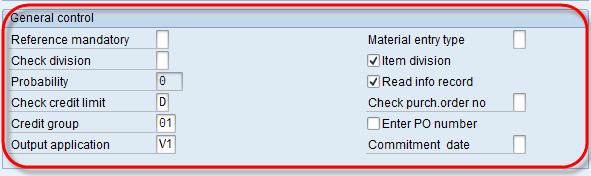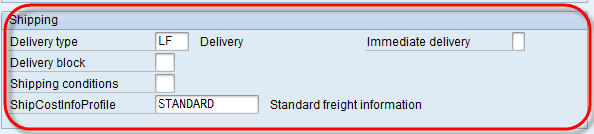Как да създадете документ за продажба Въведете SAP
Създаване на документ за продажба Въведете SAP
Sales Documents Types е двусимволен индикатор, чрез който системата обработва различни документи по различен начин. SAP предоставя много стандартни типове документи за продажба. Видовете документи за продажба се използват в-
- Предпродажбени дейности (запитване/оферти).
- Поръчка за продажба.
- Договор за продажба.
- Жалба на клиент.
В поръчката за продажба има три нива –
- Данни на ниво заглавие
- Данни на ниво артикул
- Данни на ниво график
In SAP налични са няколко стандартни вида документи за продажба. Можем да създадем потребителски тип документ за продажба чрез T-code-VOV8.
Създайте диапазон на вътрешни номера за типа документ за продажба.
VN01 е T-код за създаване на диапазон на вътрешни номера. Ще използваме този вътрешен номер. в стъпка-3.
- Въведете T-код VN01 в командното поле в нова SAP сесия.
- Кликнете върху бутона Създаване за интервал.
- Щракнете върху бутона +Интервал, за да създадете нов диапазон от интервали.
- Въведете От номер / До номер / текущия номер / оставете празно Ext, което означава Външен диапазон от номера.
- Щракнете върху бутона за запазване.
Показва се съобщение „Промените бяха запазени“.
Стъпка 1)
- T-кодът за типа документи за продажба е VOV8.
- Списък с видове документи за продажба.
Стъпка 2) За да създадете нов вид документ за продажба, щракнете върху
- Въведете типа документ за продажба.
- Въведете категория документ за продажба от списък с възможни записи.
Този екран има множество секции, както по-горе-
- Номерна система
- Общ контрол
- Поток на транзакцията
- Споразумение за планиране
- Доставка
- BillING
- Искана дата на доставка
- Договор
- Проверка за наличност
Ние ще въведем данни в Number System / General control / Transaction flow / Shipping Section.
Стъпка 3) Бройна система
Има два метода за определяне на не. диапазон за документ за продажба.
- Вътрешно присвояване – Това присвояване работи вътрешно и номерът за документ за продажба се генерира автоматично.
- Външно присвояване – Това присвояване работи външно. например на снимката по-долу номерът започва от 02.
Стъпка 4) Общ контрол
- Въведете стойност в полето Проверка на кредитен лимит/Кредитна група/Изходно приложение от списък с възможни стойности/проверете Разделение на артикул/Прочетете информационен запис.
Стъпка 5) Поток на транзакцията
- Въведете стойност в екранна последователност grp. / група транзакции / процедура за ценообразуване на документи.
- Въведете стойност в полето Display range / Fcode / quotation msg. / Очертайте съобщ.
Стъпка 6)
- Въведете стойност във вида на доставката, подадена от възможния запис в списъка.
- Въведете профила с информация за цената на кораба от възможния запис в списъка.
Стъпка 7) Кликнете върху Запазване Бътън.
Съобщение „Данните бяха запазени“.